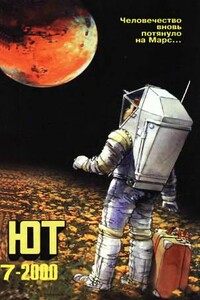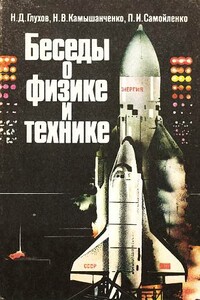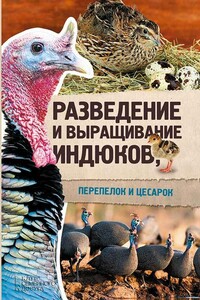исходную информацию для сети. Поле ответа содержит ответ сети на предъявленный Вами пример. Для получения более полной информации о полях "вес текущего примера", "оценка текущего примера" и "средняя оценка по всем примерам задачи" смотрите разделы Вес примера и Оценка примера.
Просмотр примеров
Просмотр примеров активной задачи осуществляется в основном режиме при помощи клавиш «Вверх» и «Вниз». При этом в окне задачи появляются соответствующие поля номер примера, данные примера, вес примера, оценка примера, ответ примера.
Редактирование задачи
Режим редактирования задачи имеет свой набор горячих клавиш. Горячие клавиши основного режима НЕ действуют. В режиме редактирования задачи Вы можете создавать новые примеры или редактировать старые. Ниже приведен список горячих клавиш режима редактирования задачи и описание их функций:
| ←→↑↓ | Перемещение курсора. |
| Пробел | Поставить/стереть точку. |
| CTRL-← | Сдвинуть изображение влево |
| CTRL-→ | Сдвинуть изображение вправо |
| PAGEUP | Сдвинуть изображение вверх |
| PAGEDOWN | Сдвинуть изображение вниз |
| F1 | Справочная информация |
| F2 | Просмотр стандартного задачника |
| F3 | Инвертирование изображения |
| F4 | Затенение изображения |
| F5 | Инвертирующий шум |
| CTRL-F5 | Изменить уровень инвертирующего шума |
| F6 | Добавляющий шум |
| CTRL-F6 | Изменить уровень добавляющего шума |
| F7 | Гасящий шум |
| CTRL-F7 | Изменить уровень гасящего шума |
| DELETE | Очистить изображение |
| В | Ввести новый вес примера |
| П | Повернуть изображение на 90 градусов по часовой стрелке |
| О | Отразить изображение относительно вертикальной оси |
| ALT-C | Записать текущее изображение в карман |
| ALT-P | Заменить текущее изображение хранящимся в кармане. |
Просмотр стандартного задачника
Просмотр стандартного задачника осуществляется с помощью клавиш «Вправо» и «Влево». Для введения текущего изображения в обучающее множество необходимо нажать ENTER, после чего программа перейдет обратно в режим редактирования задачи. Если Вы хотите отказаться от ввода задачи из стандартного задачника — нажмите ESC.
Вес примера
Вес примера является задаваемой Вами величиной, влияющей на вклад данного примера в изменение синаптической карты при обучении. Чем больше вес примера (вес не может превышать 1 и быть меньше 0), тем весомее вклад данного примера в синаптическую карту и наоборот.
Оценка примера
Программа Hopfield.
В данной программе оценка примера выполняет чисто информационные функции и равна числу несовпадающих точек в исходном изображении и ответе.
Все программы, кроме программы Hopfield.
В данной программе оценка примера может вычисляться по одному из двух правил Метода наименьших квадратов или Расстояния до множества. Кроме того, при тестировании примеров тестовой задачи в окне «Оценка» отображается уровень уверенности сети в решении предъявленного примера. Уровень надежности вычисляется по формулам, приведенным в разделах Метод наименьших квадратов и Расстояния до множества.
Затенение изображения
При исполнении команды "Затенить изображение", при редактировании задачи или, во всех программах, кроме программы Hopfield, во время Статистического теста с тенью, необходимо затенить часть изображения. Затенение осуществляется по следующему алгоритму:
При помощи генератора случайных чисел генерируется уравнение прямой, проходящей через изображение.
Та часть изображения, которая не содержит точку с координатами (5,5) стирается.
Затенение изображения — одно из четырех предоставляемых этой программой искажений изображения. Остальные искажения описаны в разделах: Добавляющий шум, Инвертирующий шум, Гасящий шум.
Добавляющий шум
При исполнении команды "Добавляющий шум", при редактировании задачи или, во всех программах, кроме программы Hopfield, во время Статистического теста с добавляющим шумом производится наложение на изображение добавляющего шума. Алгоритм «зашумления» с заданным уровнем добавляющего шума:
Для каждой точки изображения генерируется случайное число из диапазона (0,1).
Если это число меньше либо равно заданному уровню шума, то в изображение добавляется соответствующая точка.
Добавляющий шум — одно из четырех предоставляемых этой программой искажений изображения. Остальные искажения описаны в разделах: